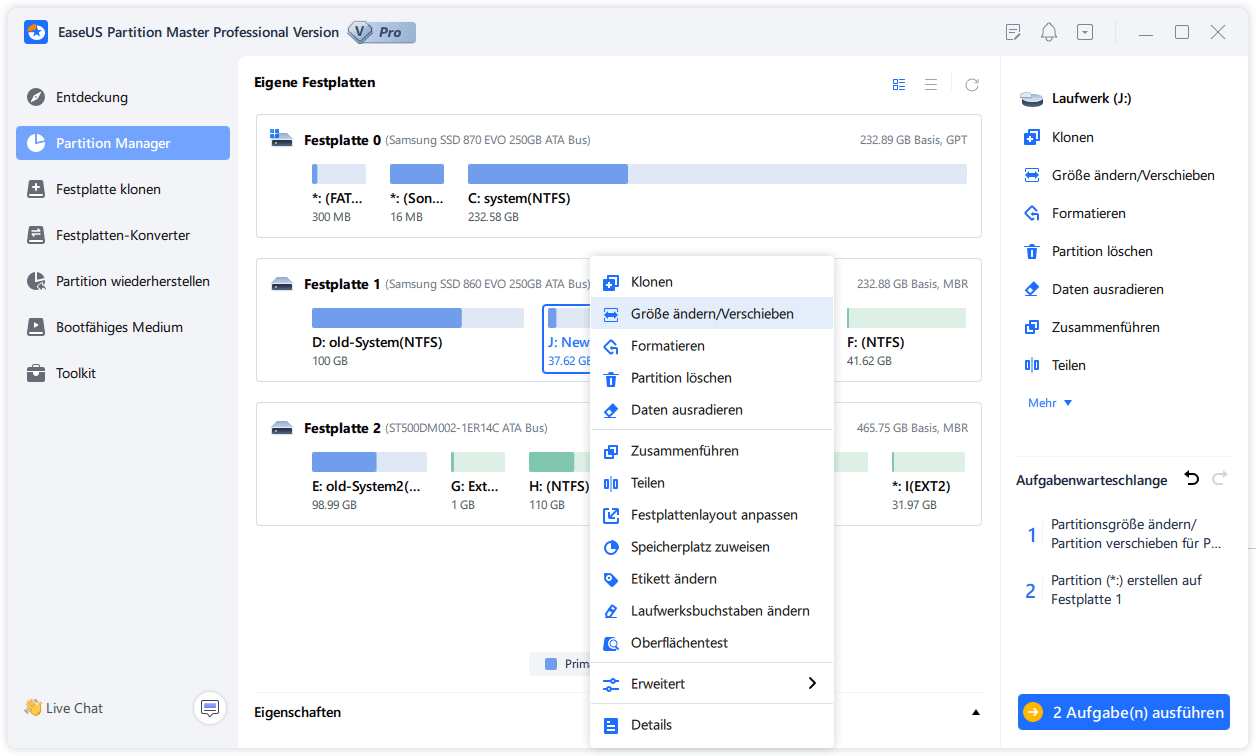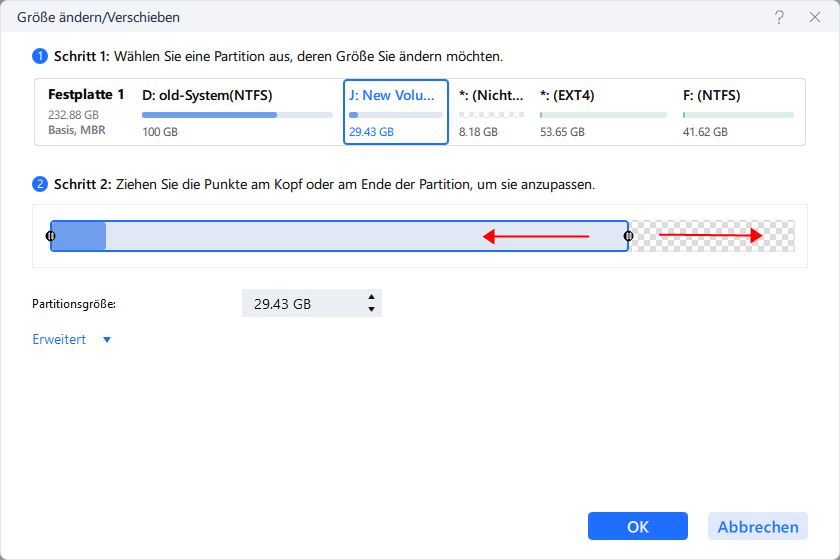Featured Artikel
Egal ob Sie einen neuen PC einrichten, eine neue Festplatte formatieren oder die Computerleistung optimieren wollen, brauchen Sie eine effektive Software zur Windows Datenträgerverwaltung. Die meisten Systeme hat einige eingebaute Tools zur Festplattenverwaltung, damit Benutzer die Partitionen formatieren, erstellen, löschen oder die Größe ändern können. Aber wenn Sie vorher keine Erfahrungen mit den Tools haben und die Verwaltung einfacher anfertigen wollen, wird eine Drittanbieter Software zur Festplattenverwaltung empfohlen.
Im Internet können Sie viele Software finden. Aber welche können Ihnen helfen? In diesem Artikel können wir Ihnen fünf kostenlose Windows 10 Datenträgerverwaltungstools empfehlen, damit Sie die Vorgänge auf Festplatten und Partitionen einfach ausführen können.
#1. EaseUS Partition Master
EaseUS Partition Master Free ist ein kostenloser Partition Manager für Windows 10/8.1/8/7. Mit der Software können Sie Ihre Festplatten ohne Datenverlust verwalten.
- Einfache Benutzeroberfläche ermöglicht Ihnen, die Vorgänge einfach auszuführen, z.B., eine Partition zu erweitern oder zu verkleinern.
- Sie können auch die Partition löschen, überprüfen, verlorene Partition überprüfen, und SSD 4K Ausrichtung ausführen.
- 80% der allen Funktionen ist verfügbar bei der kostenlosen Version.
Hier zeigen wir Ihnen an, wie Sie die Partitionsgröße mit nur einigen Klicks ändern können.
Vorteile:
- Einfach zu bedienend und leistungsfähig
- Sie können die Änderungen vor der Ausführen anschauen.
Nachteile:
- Manche Funktion sind nur bei Pro-Version verfügbar, z.B., GPT zu MBR konvertieren, dynamische Festplatte in basische Festplatte umwandeln.
Schritt 1. Starten Sie EaseUS Partition Master. Klicken Sie mit der rechten Maustaste auf die Partition hinter der Systempartition und wählen Sie "Größe ändern/Verschieben".
Schritt 2. Wenn Sie die Systempartition erweitern wollen, müssen Sie dann eine andere Partition verkleinern. Verschieben Sie den linken Regler nach rechts. Dann wird der nicht zugeordneten Speicherplatz erstellt. Klicken Sie auf "OK".
Schritt 3. Klicken Sie mit der rechten Maustaste auf die Systempartition und wählen Sie "Größe ändern/Verschieben".
Schritt 4. Verschieben Sie den rechten Regler nach rechts. Dann wird die Systempartition vergrößert. Klicken Sie auf "OK" und bestätigen Sie die Änderung.
#2. Windows Datenträgerverwaltung (Windows eingebautes Tool)
Windows 11/10/8/7 bietet Ihnen auch ein eingebautes Tool zur Festplattenverwaltung. Das Tool ist Windows Datenträgerverwaltung. Das Tool kann Ihnen helfen, die Festplatten und die Partitionen einfach zu verwalten und die Beschädigung zu reparieren, ohne das System neu zu starten. Viele grundlegenden Funktionen werden angeboten. Windows Datenträgerverwaltung kann Ihnen dabei helfen:
- Eine HDD oder SSD initialisieren
- Den Laufwerksbuchstaben und -pfad ändern
- Die Partition als "Aktiv" markieren
- Den Basis-Datenträger zu einem dynamischen konvertieren
- Den Partitionsstil von MBR zu GPT konvertieren, und umgekehrt
- Eine Partition erweitern, verkleinern, löschen und erstellen
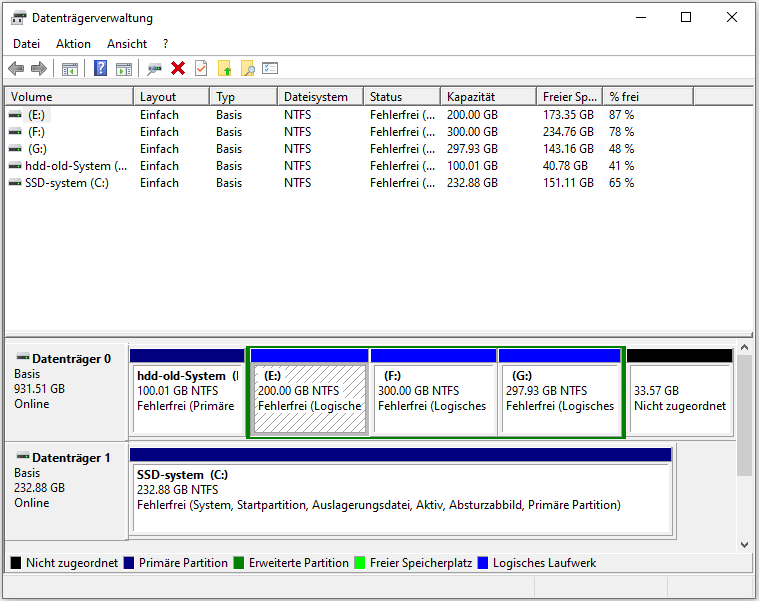
#3. Macrorit Disk Partition Expert
Macrorit Disk Partition ist auch eine effektive Software zur Festplatteverwaltung. Mit dem Programm können Sie die Partition löschen, erweitern, verkleinern und erstellen. Wenn der Speicherplatz zu wenig ist, kann diese Software Ihnen auch helfen.
65% der allen Funktionen sind kostenlos.
- Die Software unterstützt nicht, die dynamische Festplatte zu verwalten.
- Es bietet Ihnen eine tragbare Version. Sie brauchen nicht, die Software Ihrem PC zu installieren.
- Wenn Sie das Programm auf irgendeinem PC benutzen wollen, können Sie das Tool herunterladen und benutzen.

Vorteile:
- Einfach zu bedienend
- Unterstützt bis zu 16 TB der Festplatte.
Nachteile:
- Unterstützt die dynamischen Festplatten nicht.
#4. Paragon Partition Manager
Das ist auch eine kostenlsoe Software zur Festplattenverwaltung. Durch die Software können Sie auch die Datenträger einfach verwalten.
- 50% der allen Funktionen sind verfügbar, z.B., Partitionierung, Backup und Wiederherstellung.
- Die Software wurde vor 25 Jahren eingeführt. Wenn Sie nach einer zuverlässigen Software suchen, ist Paragon Partition Manager Free geeignet für Sie.
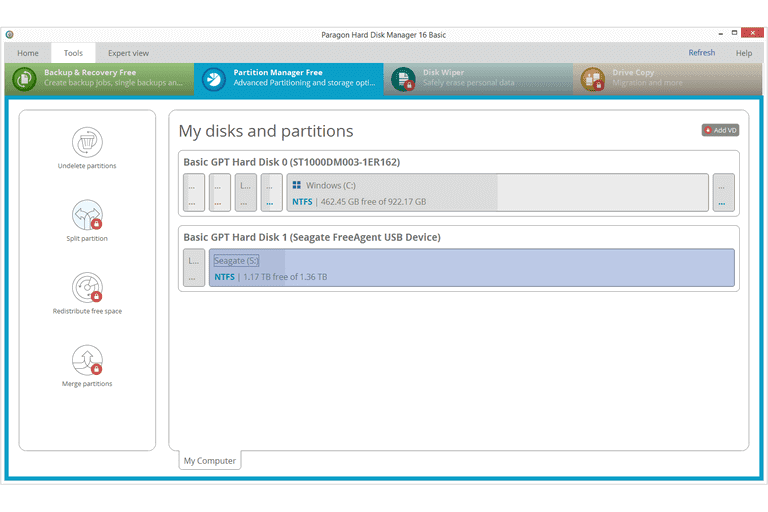
Vorteile:
- Einfach zu bedienend.
- Sie können das Dateisystem von NTFS zu HFS+ konvertieren, ohne die Festplatte zu formatieren.
Nachteile:
- Nur 50% Funktionen sind bei der kostenlosen Version verfügbar.
- Sie müssen zuerst registrieren, um eine Seriennummer zu erhalten.
#5. Gparted
Gparted ist auch ein professioneller Partition-Manager. Das Programm unterstützt nicht nur Windows sondern auch Mac. Diese Software wird als GNOME-Editor betrachtet. Das Programm ist kostenlos, aber geeigneter für Profis.

Vorteile:
- Kompatibel mit Windows und Mac.
- Sie brauchen nicht, den Computer neuzustarten, um die Vorgänge auszuführen.
Nachteile:
- Der Start ist langsam. Denn Sie müssen die Software von einem Laufwerk starten.
- Nicht unterstützt die dynamische Festplatte.
- Veraltete Benutzeroberfläche
#6. Cute Partition Manager
Wie Gparted muss Cute Partition Manager auch auf einem Laufwerk installiert werden. Das Programm ermöglicht Ihnen, das Dateisystem zu ändern, Partitionen zusammenzufügen/zu löschen, aber die Behandlungen sind schwer. Sie brauchen noch die Tastur zu benutzen. Deswegen ist das Programm geeigneter für Profis. Für Anfänger ist das Programm schwer zu benutzen.

Vorteile:
- Keine Anforderungen für das System.
- Die Größe der heruntergeladenem Datei ist sehr klein.
Nachteile:
- Die Benutzeroberfläche ist ein bisschen schwer zu verstehen.
- Benutzer müssen die genaue Kapazität der Partition eingeben.
- Keine fortgeschrittenen Funktionen, z.B., Daten zwischen Festplatten verschieben.
#7. Active Partition Disk
Active Partition Manager ist eine kostenlose Software, mit der Sie die Speicher-Geräte, logische Festplatten und Partitionen einfach verwalten. Diese kostenlose Partitionierungstool bietet Ihnen die umfassenden Lösungen für die Verwaltung. Sie können Partitionen erstellen, löschen, formatieren und den Laufwerksbuchstaben ändern, ohne den Computer herunterzufahren.
Vorteile:
- Einfach zu bedienend.
- Unterstützt alle grundlegenden Vorgänge der Partitionierung.
- Manche Änderungen können mithilfe von Backups rückgängig gemacht werden.
Nachteile:
- Unterstützt nicht, Partitionen zu kopieren oder zu klonen.
- Die Systempartition kann nicht mit der Software erweitert werden.

#8. Acronis Disk Director
Acronis Disk Director ist sehr geeignet für Anfänger. Die Software ist einfach zu bedienend und bietet Benutzern die umfassenden Funktionen für die Partitionierung. Sie können Festplatten klonen, Partitionen wiederherstellen und verwalten. Mithilfe davon können Benutzer verschiedene Dateisysteme oder Betriebssysteme auf derselben Festplatte speichern.
Vorteile:
- Einfache Benutzeroberfläche
- HDD auf eine andere klonen
- Unterstützt native 4K-Festplatten
Nachteile:
- Die Software bietet Ihnen nur eine kostenlose 30 Tage Testversion. Danach müssen Sie 49.99$ für die Pro-Version bezahlen.
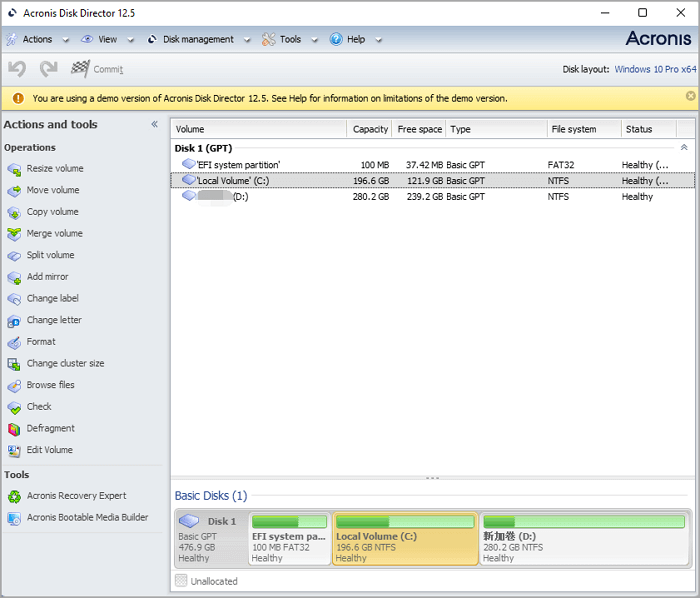
War der Artikel hilfreich?
Technik-Freund und App-Fan. Mako schreibe seit März 2016 für die Leser von EaseUS. Er begeistert über Datenrettung, Festplattenverwaltung, Datensicherung, Datenspeicher-Optimierung. Er interssiert sich auch für Windows und andere Geräte.
Weitere Artikel & Tipps:
-
Wie kann man eine Samsung SSD löschen? Hier sind zwei sichere Methoden.
![author icon]() Maria | 17.02.2025, 10:31
Maria | 17.02.2025, 10:31 -
So beheben Sie den Bluescreen IRQL_NOT_LESS_OR_EQUAL unter Windows 11
![author icon]() Maria | 17.02.2025, 10:31
Maria | 17.02.2025, 10:31 -
Dynamischer Datenträger ungültig? So geht die Reparatur
![author icon]() Mako | 17.02.2025, 10:31
Mako | 17.02.2025, 10:31 -
Windows 11 Update bei 100% hängen bleiben | Vollständige Anleitung🚩
![author icon]() Maria | 17.02.2025, 10:31
Maria | 17.02.2025, 10:31